第 1 章 入門
本章透過簡要說明本指南中使用的術語來介紹 Sun Java System Web Server 7.0 的基礎。
簡介
Web 伺服器 是依據工業標準開發的多程序、多重執行緒的安全 Web 伺服器。它可為中型到大型企業提供高效能、穩定性、可延伸性及管理能力。
Web 伺服器 可提供完備的指令行介面支援、合併的配置、增強的安全性 (支援橢圓曲線加密) 以及叢集支援。其中也內建可靠的遷移工具,可協助將應用程式和配置從 Web Server 6.0 和 6.1 遷移至 Web 伺服器 。
新增功能
請參閱 「Sun Java System Web Server 7.0 Update 3 版本說明」中的第 1 章「Sun Java System Web Server 版本說明」,以取得有關 Sun Java System Web Server 7.0 新增功能和增強功能的更多資訊。
啟動管理伺服器
若要使用管理介面,您需要啟動管理伺服器。
在 Unix/Linux 中啟動管理伺服器
如需啟動管理伺服器,請執行以下作業︰
 在 Unix/Linux 中啟動管理伺服器
在 Unix/Linux 中啟動管理伺服器
在 Windows 中啟動管理伺服器
Web 伺服器 安裝程式可為 Windows 平台建立具有數個圖示的程式群組。程式群組包含以下圖示︰
-
版本說明
-
啟動管理伺服器
-
解除安裝 Web 伺服器
請注意,管理伺服器會以服務 applet 的形式執行,因此,您也可以使用控制面板直接啟動該服務。
不同的伺服器管理方法
您可以使用下列使用者介面管理您的 Web 伺服器 :
-
Administration Console (GUI)。
-
指令行介面 (wadm shell)。
您可以使用 wadm shell 介面 (稍後將在本章中進行討論) 或網路型管理主控台來管理實例。請注意,管理節點只能有一個特定配置實例處於執行中狀態。
使用管理主控台
安裝 Web 伺服器 後,請使用瀏覽器存取管理主控台。
您用於瀏覽至 [管理伺服器] 頁面的 URL,取決於您安裝 Web 伺服器 時為管理伺服器選擇的電腦主機名稱與連接埠號碼。例如,如果您在 SSL 連接埠 1234 上安裝了管理伺服器,則 URL 如下所示︰
https://myserver.sun.com:1234/
您需要登入到管理主控台才能執行伺服器管理。當您在電腦上安裝 Web 伺服器 時,您必須設定管理員使用者名稱與密碼。下圖顯示的是認證畫面:
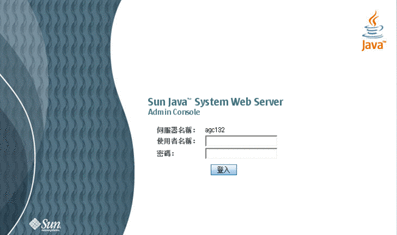
存取管理伺服器時,首先看到的是 [常用工作] 頁面。您可以使用此頁面上的按鈕,管理、增加、移除以及遷移您的伺服器。下圖顯示常用工作頁面:
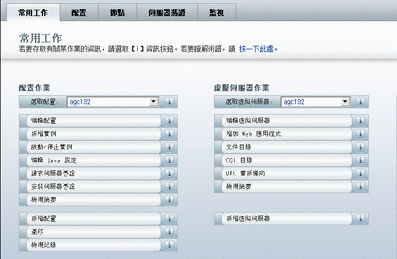
備註 –
按一下其中任何標籤都會使其子標籤顯示在該頁面上。子標籤提供的動作特定於父標籤的功能。
下圖顯示所選標籤的子標籤:
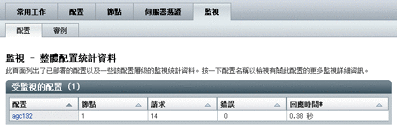
按一下標籤將在同一視窗中開啟頁面。某些作業涉及逐步收集使用者的資料。Administration Console 具有此類作業的精靈介面。這些精靈永遠在新視窗中開啟。
管理主控台 GUI 畫面說明
所有表單元素和 GUI 元件均具有詳細的內嵌說明,其中提供有關驗證和可選參數的資訊。對於精靈介面,在執行精靈中的任何步驟時,按一下 [說明] 標籤即可取得特定於目前作業的說明。
使用 CLI
本節說明 Web 伺服器 的指令行介面,並定義所有支援的伺服器配置與管理指令。
Web 伺服器 引進名為 wadm 的新 CLI。
舊版的伺服器支援少數不連續的指令行,這些指令行組合在一起只能處理 GUI 所提供的全部管理功能中的一小部分。Web 伺服器 6.1 中所支援的指令行介面為 HttpServerAdmin、wdeploy 與 flexanlg。新 CLI (wadm) 具有下列功能:
-
內嵌式 JACL shell,用於產生程序檔。
-
可延伸的 CLI — 藉由協力廠商外掛程式可將更多指令增加到 CLI。
備註 –
Web 伺服器 不支援 HttpServerAdmin。
備註 –
Web 伺服器 支援 wdeploy 只是為了與 6.x 版本向下相容,且只能在管理伺服器節點上運作。
CLI 的模式
wadm 支援三種不同模式的呼叫。它們是:
-
獨立模式 — 在此模式下,將從指令 shell 呼叫
wadm,以指定所需的指令、選項和運算元。指令執行完成後,CLI 將結束並返回至 shell。此模式可支援以互動式及非互動式方法執行指令。互動式執行為預設設定,如果密碼檔案 (透過 --password-file 選項傳送) 中尚未指定密碼,則將提示輸入密碼。如果未指定--password-file選項,非互動式執行將產生錯誤。例如,
wadm> create-config --doc-root=[DOCROOT] --jdk-home=[JAVAHOME] --server-user=[SERVERUSER] [--document-root=serverdocroot] [--platform=32|64] --http-port=port --server-name=servername CONFIGNAME
-
Shell 模式 — 在此模式下,將從沒有指令的指令 shell 呼叫
wadm。wadm會提示使用者輸入指令。執行指令後,它將返回至 shell。鍵入結束或退出指令可結束此 shell。互動式及非互動式執行均可採用此模式。例如,
wadm -user=admin -host=serverhost --password-file=admin.pwd --port=8989
-
檔案模式 — 在此模式下,您可在檔案中增加指令清單,並將該檔案當做引數傳送至
wadm。例如,
wadm -user=admin -host=serverhost --password-file=admin.pwd --port=8989 -commands-file=/space/scripts/admscr
下圖描述呼叫 wadm 指令的語法。
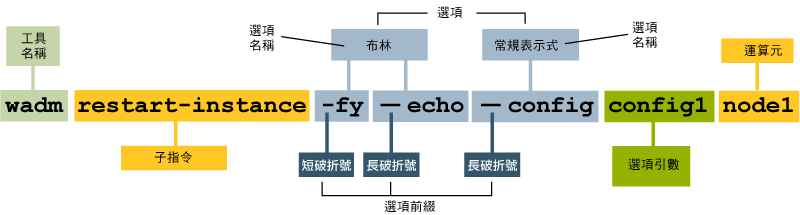
備註 –
藉由 wadm CLI 可執行使用管理主控台能夠完成的所有作業。
wadm CLI 的位置
問題:何處可以找到管理 Web 伺服器 所需的 CLI?
答案:管理 CLI 位於 install-root/bin/wadm。若要使用 CLI,您需要瞭解下列資訊:
-
管理伺服器的主機名稱 (預設為
localhost)。 -
管理伺服器的 SSL 連接埠 (預設為 8989)。
-
管理伺服器的使用者名稱 (預設為
admin)。 -
管理伺服器的密碼。
備註 –
管理伺服器需要處於執行狀態才能使用 CLI。執行 install-root/admin-server/bin/startserv 即可啟動伺服器。
以 CLI 進行認證
wadm 將使用管理員的使用者名稱和密碼,來通過管理伺服器的認證。您必須將有效的使用者名稱和密碼檔案當成引數,傳送至在單一模式下執行的每個指令。Shell 模式在呼叫 wadm 可執行檔時,可接受使用者名稱和密碼檔案。在 shell 模式下呼叫的指令不需要連線選項 (例如 user、password-file、host、port 和 ssl)。如果已指定選項,則會將其忽略。
CLI 支援的一些指令需要輸入密碼。例如 bindpw、user-password 和 token-pin。使用者可在包含管理使用者密碼的同一檔案中指定這些密碼。如果指令中未指定 password-file,則將會提示使用者輸入密碼。
如果管理伺服器已啟用 SSL,則 wadm 會透過 SSL 與該管理伺服器進行通訊。驗證管理伺服器傳送的憑證時,會以 truststore (~/.wadmtruststore) 當作依據。如果憑證存在並且有效,指令將繼續正常執行。否則,wadm 將顯示憑證,並讓使用者選擇是否接受此憑證。如果使用者接受憑證,則會將此憑證增加到 truststore,並且指令將繼續正常執行。
備註 –
truststore 不需要密碼保護,因為其中並不包含機密資料。
重設管理密碼
開啟指令提示終端機並瀏覽至 install-root/bin/wadm 目錄,然後鍵入下列指令以重設密碼:
./wadm reset-admin-password。
系統會提示您鍵入新的管理密碼。再次鍵入密碼以進行確認。重新啟動伺服器,讓密碼生效。此時,請使用新密碼登入伺服器。
備註 –
使用 set-admin-prop 指令變更密碼時,您必須從 install-root/admin-server/bin/restart 目錄重新啟動管理伺服器。請不要使用 restart-admin 指令重新啟動伺服器。
註冊到 Sun Connection
您可以使用管理主控台,在 Sun Connection 上註冊 Web 伺服器。按一下首頁的 [註冊到 Sun Connection] 標籤,畫面上會有精靈開啟。請依照精靈指示完成註冊。在 Sun Connection 上註冊 Web 伺服器有下列好處:
-
可得知修補程式資訊和錯誤更新
-
可得知新聞和活動
-
可獲得支援和訓練課程
CLI 程序檔
install-root/samples/admin/scripts 目錄含有可透過 wadm 指令行公用程式執行的程序檔。wadm 建置於 TCLengine 上,因此支援 TCL 程序檔作業。這些程序檔可用於執行常見的管理作業。此外,還可示範如何在現有的指令上建置新的公用程式。
程序檔的說明如下表所示:
表 1–1 CLI 程序檔範例|
程序檔 |
說明 |
用法 |
|---|---|---|
|
enable-ssl.tcl |
在指定的虛擬伺服器與連接埠上啟用 SSL。 |
wadm -f enable-ssl.tcl <config> <vs> <server> <port> |
|
filter-mime.tcl |
從指定的配置與虛擬伺服器擷取相符的 MIME 類型。 |
wadm -f filter-mime.tcl "<regex>" <config> <vs> |
|
remove-mime.tcl |
從指定的配置與虛擬伺服器移除相符的 MIME 類型。 |
wadm -f remove-mime.tcl "<regex>" <config> <vs> |
|
add-mime-ext.tcl |
在指定的配置與虛擬伺服器中,為相符的 MIME 類型增加指定副檔名。 |
wadm -f add-mime-ext.tcl "<regex>" "ext" <config> <vs> |
|
summary.tcl |
提供安裝摘要。其中包含偵聽程式、連接埠與 SSL 狀態的清單。 |
wadm -f summary.tcl |
|
list-webapps.tcl |
提供所有已部署之 Web 應用程式的摘要。 |
wadm -f list-webapps.tcl |
|
collate-logs.tcl |
提供多個節點間的對照記錄。 |
wadm -f collate-logs.tcl <config> <node1> <node2> .. |
|
renew-selfsigned-cert.tcl |
允許以指定的暱稱更新自我簽署的憑證 |
wadm -f renew-selfsigned-cert.tcl <config> <cert-nickname> [<validity>] |
瞭解 Web Server 7.0
Web 伺服器包括新的管理架構,可在伺服器機群中為多個伺服器提供增強的分散式管理功能。藉由強力的管理功能,可使用圖形化介面與指令行介面來遠端管理和部署 Web 伺服器。您可以在伺服器機群內集中管理多台伺服器,並可將伺服器分散到一個或多個節點以建立伺服器實例。此外還能對這些伺服器實例進行監視與生命週期管理。
Web 伺服器經過配置後可讓您開啟或關閉各種功能、確定如何回應個別用戶端請求,以及撰寫可在伺服器上執行並與伺服器作業互動的程式。用於識別這些選項的指示 (稱為指令) 儲存在配置檔案中。Web 伺服器 會在啟動時和用戶端請求期間讀取配置檔案,以便將您的選擇對映到所需的伺服器作業。
如需有關這些檔案的更多資訊,請參閱 Web 伺服器 Administrator’s Configuration File Reference Guide。
在 Web 伺服器 中,伺服器實例的所有可配置元素 (如 Web 應用程式、配置檔案和搜尋集合索引) 均依邏輯分成各個群組,這稱為配置。使用 CLI 或網路型管理介面可建立、修改或刪除配置。您可以一次管理多個配置。「配置」這個專有名詞也指一組中介資料,可配置伺服器的執行階段服務。例如,執行階段服務從已配置的文件根目錄為網頁提供服務。伺服器執行階段使用配置中介資料載入內建服務和協力廠商外掛程式,以及設定其他伺服器延伸 (例如,為網頁和動態 Web 應用程式提供服務的資料庫驅動程式)。
備註 –
所有與配置相關的檔案都儲存在檔案系統的儲存庫中,該儲存庫稱為配置存放區。除非本指南中明確指定,否則絕對不能手動編輯此儲存庫中的任何檔案。
在 Web 伺服器中,使用 CLI 或透過基於 Web 的管理介面變更配置時,會先在配置存放區中進行變更,然後才部署此配置。因此,變更會複製到實例目錄。Web 應用程式會部署到下列位置:
<install_dir>/admin-server/config-store/<config_name>/web-app/<virtual_servername>/ |
部署配置時,config-store 下的整個 Web 應用程式目錄和配置目錄都會壓縮並複製到伺服器實例目錄。此檔案為 current.zip 檔案,位於下列位置:
<install_dir>/admin-server/config-store/<config_name> |
因此,對所選配置進行部署可能需要一些時間才能完成,視 Web 應用程式的大小而定。
下圖顯示了如何將配置部署到管理節點的概要圖表:
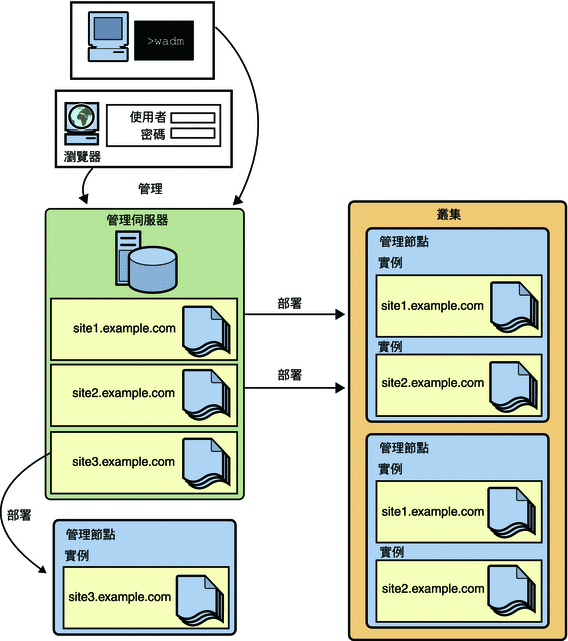
當您將配置部署到節點 (網路資源,如伺服器或主機) 時,將會建立該配置的實例。實例包含記錄檔及其他執行階段檔案,如實例所需的鎖定資料庫、快取和暫存檔案。您可以透過 CLI 或基於 Web 的管理介面來管理這些實例。
實例也可跨越一個或多個節點形成叢集。在叢集情況下,形成叢集的所有節點必須具有相同配置。叢集中的所有節點必須同質。它們必須具有相同的作業系統,以相同的方式配置並提供相同的服務。
伺服器機群中的某一個節點擁有一個已部署管理應用程式的執行中伺服器。這台專門配置的伺服器稱為管理伺服器,所部署的管理應用程式是網路型管理主控台。您可以使用管理主控台來控制伺服器實例的生命週期。
管理伺服器可控制該節點 (稱為管理節點) 中其他伺服器的動作。管理節點不提供 GUI 介面。伺服器機群中的一個節點已安裝管理伺服器。伺服器機群中的其他所有節點均已安裝管理節點。管理節點在安裝時會向管理伺服器進行註冊。此動作將使管理伺服器可以識別該管理節點。
管理伺服器和管理節點自動透過 SSL 進行通訊。管理伺服器與管理節點彼此互相認證,即管理伺服器信任管理節點的伺服器憑證,管理節點信任管理伺服器提供的用戶端憑證。在管理節點註冊期間,管理伺服器將為該管理節點產生伺服器憑證,接著將此憑證下載並安裝到管理節點上。伺服器憑證的核發者也會安裝在管理節點上。
- © 2010, Oracle Corporation and/or its affiliates
